Как исправить пустую страницу магазина WooCommerce
Опубликовано: 2020-09-24Страница вашего магазина не показывает никаких товаров или отображается как пустая? Не волнуйтесь, у нас есть решение для вас. В этом руководстве мы увидим, как решить проблему с пустой страницей магазина WooCommerce .
Страница магазина — это место, где вы показываете свои продукты, поэтому это важно для любого интернет-магазина. Вот почему, если страница вашего магазина пуста, вы должны исправить это как можно скорее. В противном случае это может иметь огромные негативные последствия для вашего бизнеса.
Почему страница вашего магазина WooCommerce пуста?
Есть много причин, по которым страница магазина WooCommerce может быть пустой. Это может быть из-за проблем с конфигурацией, проблем с совместимостью плагинов, постоянных ссылок и т. д. Некоторые из этих проблем решить труднее, чем другие. В этом руководстве мы предоставим вам решения наиболее распространенных проблем , чтобы вы могли решить проблему с пустой страницей магазина WooCommerce .
Как исправить проблему с пустой страницей магазина WooCommerce
В этом разделе мы рассмотрим различные способы исправления пустой страницы магазина WooCommerce в зависимости от того, что вызывает проблему:
- Конфигурация страницы магазина
- Совместимость с плагинами
- Очистить кэш
- Обновить постоянные ссылки
- Каталог Видимость
Давайте рассмотрим решения для каждой из этих проблем, предполагая, что вы установили WooCommerce и создали страницу магазина в своем магазине.
1) Конфигурация страницы магазина
Первое, что вам нужно проверить, это правильно ли вы используете страницу магазина на своем сайте. Чтобы проверить это, на панели инструментов WordPress перейдите в WooCommerce > Настройки > Продукты . Там вы можете увидеть, какую страницу вы используете для страницы магазина. Убедитесь, что вы используете Магазин, в противном случае выберите его из раскрывающегося списка.
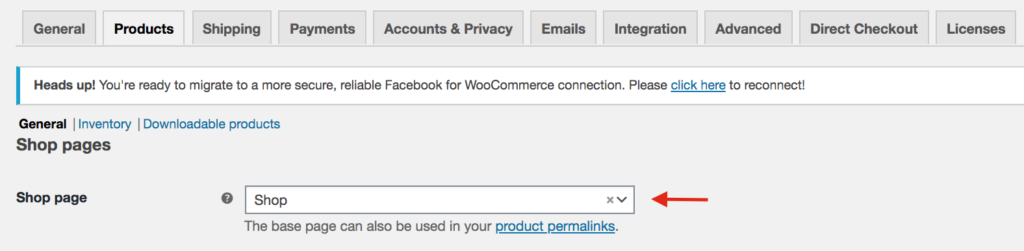
Отсюда вы можете настроить страницу магазина и использовать другие страницы, но мы рекомендуем вам использовать страницу магазина. Точно так же вы можете использовать разные страницы для страниц «Корзина», «Оформление заказа», «Моя учетная запись» и «Условия использования». Для этого перейдите в WooCommerce > Настройки > Дополнительно .
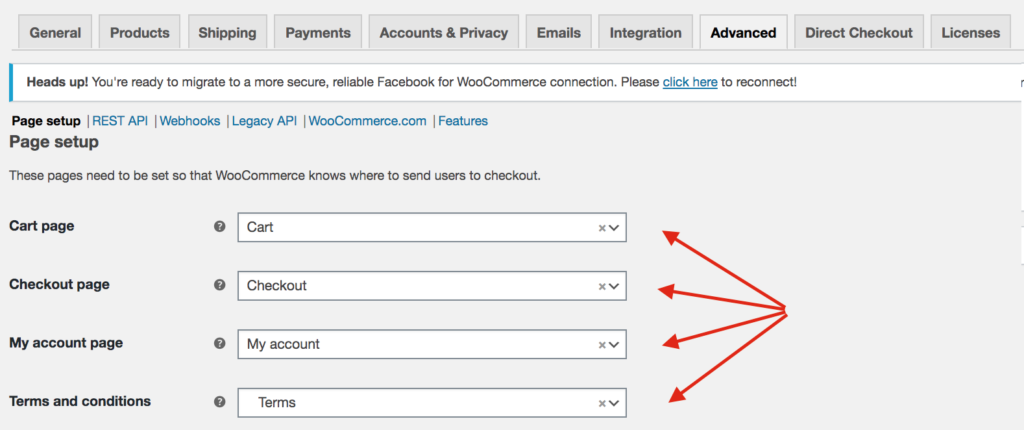
2) Совместимость с плагинами
Другая причина, по которой на странице магазина WooCommerce могут не отображаться какие-либо продукты, связана с совместимостью плагинов . Ваши плагины могут вызывать конфликты, поэтому страница магазина выглядит пустой, особенно после некоторых обновлений.
Чтобы решить эту проблему, временно деактивируйте все ваши плагины, кроме WooCommerce . Затем проверьте, отображаются ли товары на странице магазина. После этого активируйте их один за другим и проверяйте, пуста ли страница магазина, пока не найдете тот, который вызывает проблему. Найдя его, вы можете связаться с разработчиком плагина, чтобы он либо обновил его, чтобы устранить конфликт, либо помог вам решить проблему.
Обратите внимание, что вам следует деактивировать ваши плагины, а не удалять их. Таким образом, вы сохраните все их настройки, и вам не придется изменять конфигурацию при их повторной активации. Если вы не знаете, как массово деактивировать плагины, мы рекомендуем вам ознакомиться с этим руководством.
3) Очистить кеш
Рекомендуется регулярно очищать кеш. Решения для кэширования создают кэшированную копию вашего сайта и сохраняют ее на вашем сервере, чтобы быстрее обслуживать посетителей и экономить ресурсы. Когда кто-то заходит на ваш веб-сайт, сайт может напрямую отображать содержимое для пользователей без необходимости извлечения содержимого из базы данных MySQL.
Иногда очистка кеша вашего сайта и сервера может решить проблему с пустой страницей магазина в WooCommerce . Давайте посмотрим, как вы можете очистить кеш:
3.1) Очистить кеш браузера
Первое, что вы можете попробовать, это очистить кеш браузера. Браузеры обычно сохраняют статический контент с сайта, чтобы иметь возможность быстрее отображать контент при следующем посещении страницы пользователем. Однако иногда браузеры могут не понимать, что страница изменилась, и могут возникнуть проблемы.
Чтобы решить эту проблему, вам нужно очистить кеш браузера. В этой демонстрации мы покажем вам, как это сделать в Google Chrome.

Сначала перейдите к значку меню (три точки в правом верхнем углу браузера) и нажмите « Дополнительные инструменты» > «Очистить данные браузера» .
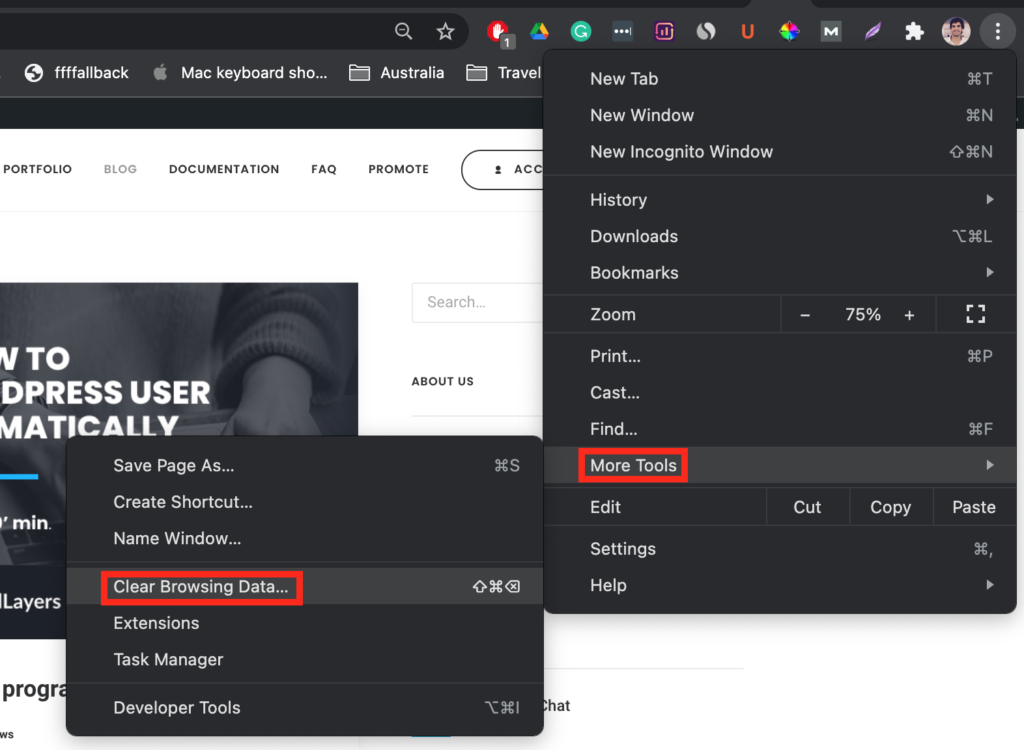
Затем выберите контент, который хотите удалить, и временной диапазон. Убедитесь, что выбран вариант « Кэшированные изображения и файлы », а затем нажмите « Очистить данные просмотра ».
Теперь вернитесь на страницу магазина и, если она по-прежнему пуста, попробуйте следующий метод.
3.2) Очистите кеш с помощью кеширующего плагина
Вы также можете очистить кэш сервера с помощью плагина кэширования. Процесс отличается в зависимости от используемого вами инструмента, но в большинстве случаев вы можете легко сделать это в настройках плагина.
Кроме того, некоторые хостинговые компании позволяют очистить кеш сервера в своих настройках. Если вы используете SiteGround, мы рекомендуем вам ознакомиться с нашим сообщением о том, как очистить кеш Siteground.
4) Обновить постоянные ссылки
Иногда после установки WooCommerce или добавления товаров в магазин страница магазина остается пустой. Вы можете увидеть продукт на экране продукта, но не на странице магазина. Это связано с постоянными ссылками .
Постоянные ссылки, сокращение от постоянных ссылок, представляют собой постоянные структуры URL-адресов, которые помогают вам организовать все содержимое вашего сайта. Это постоянные URL-адреса ваших страниц, сообщений, продуктов, категорий и так далее. Итак, если страница магазина WooCommerce пуста из-за постоянных ссылок, на панели управления WordPress перейдите в « Настройки» > «Постоянные ссылки» и нажмите « Сохранить изменения ».
Таким образом, вы убедитесь, что WordPress учитывает эти новые URL-адреса постоянных ссылок для WooCommerce.
5) Видимость каталога
Другая возможная причина, по которой страница магазина WooCommerce может быть пустой, связана с видимостью каталога . После того, как вы импортируете или добавляете товары в свой магазин, иногда они не отображаются на странице магазина. Это связано с тем, что они установлены как скрытые в параметрах видимости каталога .
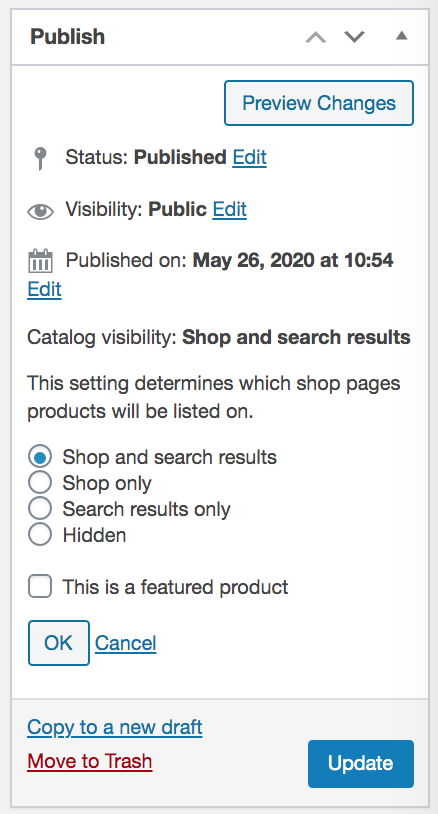 Если у вас есть другие продукты, которые не отображаются на странице магазина, вам придется повторить процесс для каждого продукта, который вы хотите отобразить.
Если у вас есть другие продукты, которые не отображаются на странице магазина, вам придется повторить процесс для каждого продукта, который вы хотите отобразить.
Не могли бы вы решить проблему с пустой страницей магазина WooCommerce?
В общем, ваша страница магазина имеет решающее значение для вашего магазина, поэтому, если на ней не отображаются товары, вы должны исправить это как можно скорее. Несмотря на то, что страница магазина может быть пустой по разным причинам, в этом руководстве мы увидели, как выявить и устранить наиболее распространенные проблемы. Мы видели, как исправить, когда страница магазина WooCommerce пуста из-за:
- Конфигурация страницы магазина
- Проблемы с совместимостью плагинов
- Кэш браузера или сервера
- Постоянные ссылки
- Параметры видимости каталога
Если ни один из них не вызывает проблему, и вы не можете решить ее с помощью этих решений, вы можете обратиться за помощью. Могут быть и другие потенциальные причины, по которым на странице магазина не отображаются продукты, поэтому мы рекомендуем вам обратиться за более подробной поддержкой.
С другой стороны, если у вас возникли проблемы с магазином Facebook и Instagram, ознакомьтесь со следующими сообщениями:
- Facebook для WooCommerce не работает? Вот как это исправить
- Что делать, если Instagram Instalog не работает?
Для получения дополнительной информации о том, как максимально эффективно использовать свой магазин, ознакомьтесь с нашим руководством по настройке страницы магазина WooCommerce .
Не могли бы вы исправить проблему с пустой страницей магазина WooCommerce? Какой метод вы использовали? Дайте нам знать в комментариях ниже!
